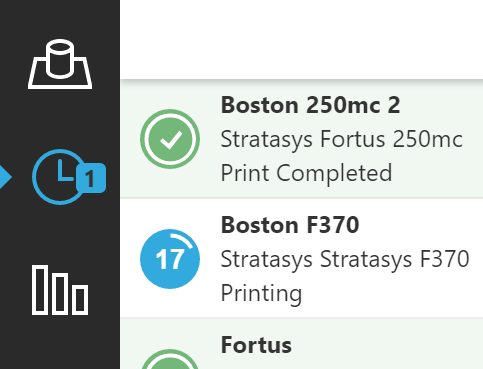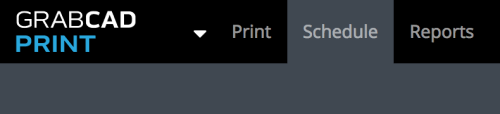- Anciennes imprimantes PolyJet
- Alaris30 V1
- Connex260
- Connex350/500
- Eden250
- Eden260
- Eden260V/VS
- Eden330
- Eden350
- Eden350V/500V
- J700 et J720 Dental
- J750/J735
- J750 Digital Anatomy
- Gamme Objet24/30 V2
- Gamme Objet24/30 V3
- Objet30 V5 Pro et Prime
- Objet260 Connex 1-2-3
- Objet260 Dental/Dental Selection
- Objet350/500 Connex 1-2-3
- Objet1000 Plus
- Matériaux PolyJet
- Gamme Agilus30
- Biocompatible
- MED610 transparent biocompatible
- Matériaux dentaires
- Matériaux dentaires TrueDent
- Matériaux dentaires TrueDent-D
- Digital ABS Plus
- DraftGrey
- Elastico Clear/Black
- Température élevée
- Assistance PolyJet
- Rigur et Durus
- Tango
- ToughONE™
- Transparent
- Vero ContactClear
- Gamme Vero
- Veroflex
- VeroUltra Opaque
- Couleurs vives
- Matériaux de stéréolithographie
- Somos® 9120™
- Somos® BioClear™
- Somos® DMX SL™ 100
- Somos® Element™
- Somos® EvoLVe™ 128
- Somos® GP Plus™ 14122
- Somos® Momentum™
- Somos® NeXt™
- Somos® PerFORM™
- Somos® PerFORM Reflect™
- Somos® ProtoGen™ 18420
- Somos® ProtoTherm™ 12120
- Somos® Taurus™
- Somos® WaterClear® Ultra 10122
- Somos® WaterShed® AF
- Somos® WaterShed® Black
- Somos® WaterShed® XC 11122
Gestion et surveillance de votre file d'attente d'impression
Passez à :
Dans Affichage de programmation, vous pouvez voir toutes les files d'attente de toutes les imprimantes sur votre réseau et sur votre compte.
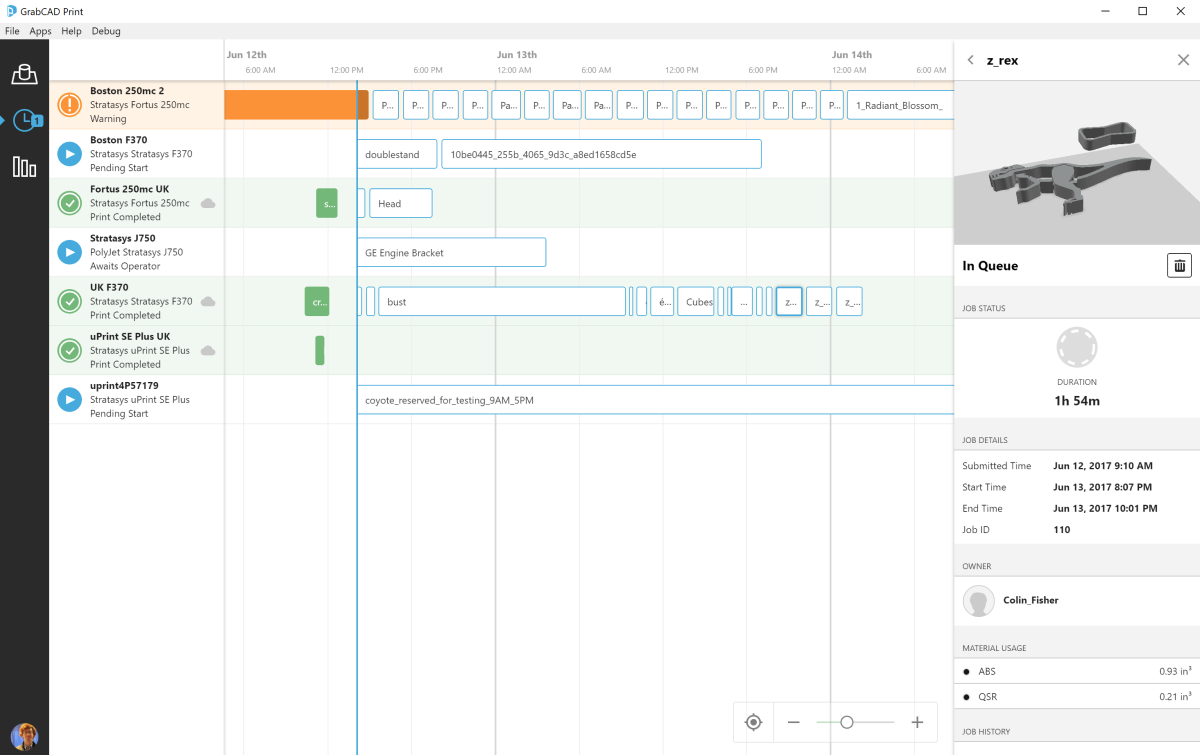
Vous pouvez accéder à la vue Planification à partir de la navigation principale de l'application, ainsi qu'en ligne si vous avez configuré un serveur d'impression sur votre réseau.
|
Dans l'application de bureau : |
En ligne : |
Comment ça marche
La vue Planification dans GrabCAD Print lit la file d'attente d'impression directement à partir de l'imprimante et affiche les informations disponibles sur la table. Cliquez sur une tâche pour obtenir plus d'informations, comme indiqué ci-dessus.
Vous pouvez réorganiser des tâches dans une file d'attente de l'imprimante avec clic et glissement.
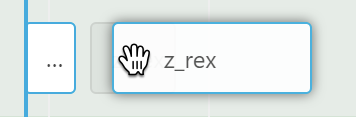
Vous pouvez également cliquer avec le bouton droit de la souris sur une tâche pour la déplacer ou la supprimer.
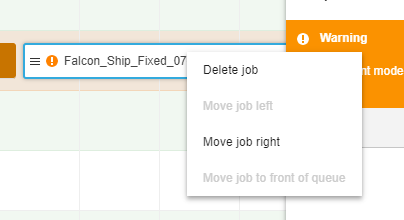
Utilisez le curseur dans l'angle inférieur droit pour contrôler l'échelle de temps.
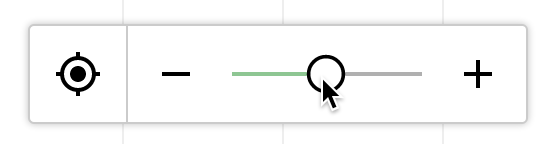
Les tâches qui nécessitent une attention comporteront une icône d'avertissement et une info-bulle en expliquant la raison.
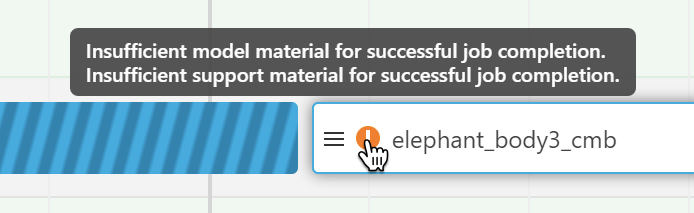
En cliquant sur une imprimante dans la liste, les détails comme la version du microprogramme et les matériaux actuellement chargés s'affichent.
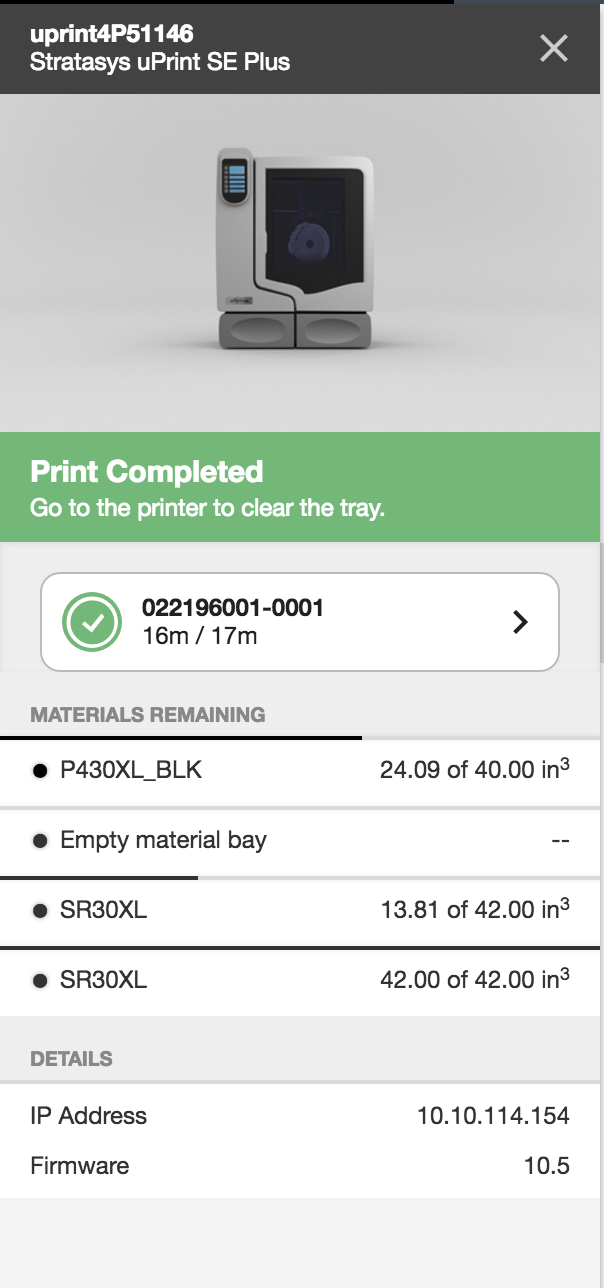
Démarrage d'impression différé
Les systèmes PolyJet nécessitent souvent que l'utilisateur nettoie les têtes d'impression peu de temps après la fin de l'impression. Par conséquent, vous devez vous assurer que votre impression se termine lorsque vous êtes à proximité de l'imprimante. Lorsque vous préparez un travail pour une imprimante PolyJet, cliquez sur Imprimer pour afficher la fenêtre suivante :
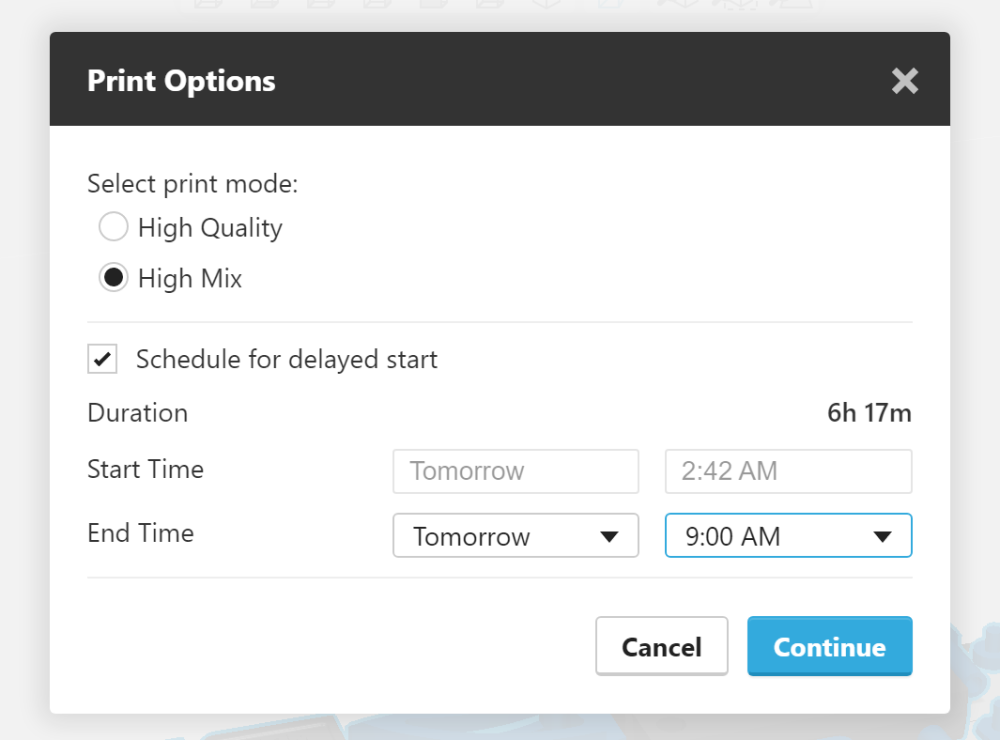
Après avoir sélectionné un mode d’impression, vous pouvez choisir l’heure de fin de la tâche si votre imprimante répond à tous les critères suivants :
- La file d’attente est vide
- L’état est En veille
- La connexion via GrabCAD Print Server est locale et non distante
Operating Hours
Une fois que l'administrateur de votre entreprise les active, votre vue de planification ajustera automatiquement l'affichage de la file d'attente de l'imprimante pour refléter le fait que les travaux d'impression ne sont normalement démarrés que pendant vos heures de travail, vous offrant ainsi une prévision de planification plus précise.
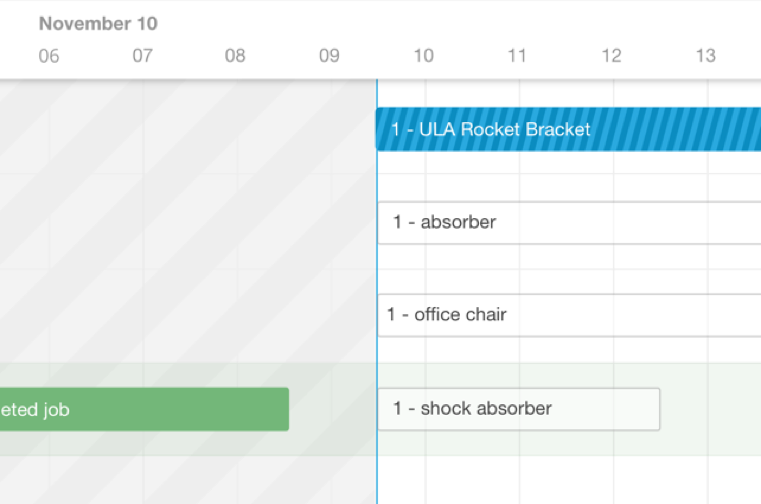
Les heures de début affichées reflètent les heures de fonctionnement que vous avez définies. Vous pouvez toujours commencer des travaux en dehors des heures de bureau. Les tâches ne démarreront pas automatiquement à l'heure prévue.
E-mails de notification
Si vous avez configuré GrabCAD Print Server, vous pouvez recevoir des notifications par e-mail pour vos travaux ou pour tous les travaux sur les imprimantes connectées. Accédez à votre page de profil GrabCAD pour modifier vos paramètres.